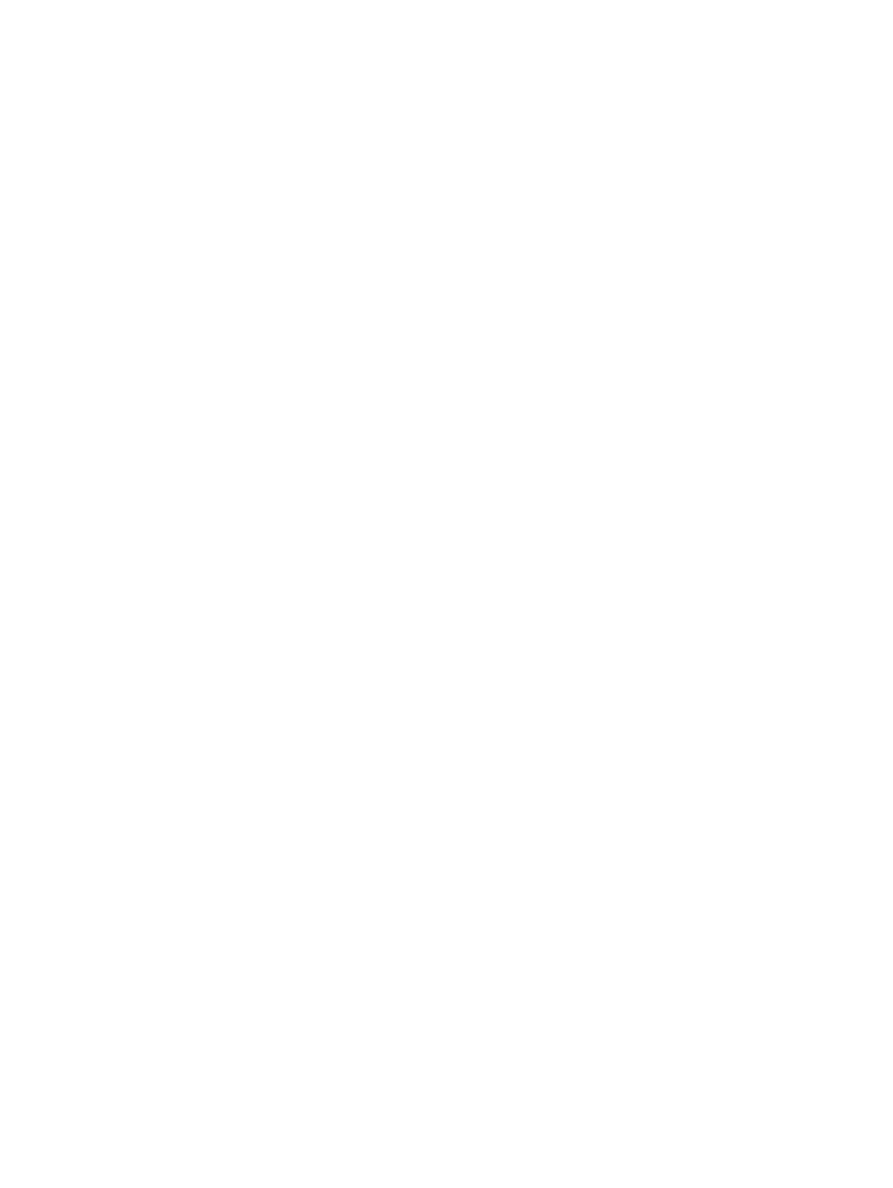
Печать занимает продолжительное время
Для увеличения производительности принтера следует проверить следующее:
Открыто несколько прикладных программ
Если открыто несколько прикладных программ, у компьютера, возможно, не хватает
ресурсов для обеспечения оптимальной скорости печати принтера. Для повышения
скорости печати закройте не используемые приложения. При необходимости,
выполните перезагрузку системы и повторно отправьте задание на печать.
Печать насыщенных документов, графики или фотографий
Документы, содержащие графику или фотографии, печатаются медленнее
текстовых документов.

RUWW
6-14
При работе в Windows, если у компьютера недостаточно оперативной памяти или
дискового пространства для печати документа в нормальных условиях, то можно
воспользоваться режимом с малым объемом памяти. Использование данной опции
может снизить качество печати. Режим с малым объемом памяти также отключает
печать в режиме 4800 х 1200 оптимизированных dpi*.
Для включения режима с малым объемом памяти:
i
Откройте окно драйвера принтера (см.
“Печать документа”
).
ii
Щелкните на вкладке
Основные
и затем на кнопке
Дополнительно
.
iii
Выберите
Режим с малым объемом памяти
.
iv
Напечатайте документ.
*Вплоть до 4800 x 1200 оптимизированных dpi для цветной печати и разрешения
1200 dpi на входе. При такой настройке будет временно использоваться большое
количество дискового пространства (400 Мб или более), и печать будет
выполняться медленнее.
Фотокартридж, если он установлен, позволяет еще больше улучшить качество
печати.
Проверьте качество печати
При выборе параметра
Высокое качество
или
Максимум dpi
печать будет
выполняться медленнее. Для увеличения скорости печати выберите в драйвере
принтера другой режим качества печати.
Включена опция автоматического определения типа бумаги
Когда выбрана опция автоматического определения типа бумаги (см.
“Использование датчика автоматического определения типа бумаги”
), принтеру
требуется несколько секунд для сканирования первой страницы задания печати с
целью определения соответствующего типа бумаги.
Для повышения скорости печати выберите определенный тип бумаги в драйвере
принтера.
Проверьте конфигурацию системы
•
См. рекомендуемые требования к системе в разделе
“Технические
характеристики принтера”
.
•
Возможно, объем виртуальной памяти компьютера слишком мал. Увеличьте
объем виртуальной памяти компьютера. См. интерактивную справку Windows
или Macintosh.
Проверьте настройки порта и кабель (только в Windows 98/Me)
•
Если используется параллельный интерфейс, используйте параллельный
кабель IEEE-1284 для обеспечения двусторонней связи.
•
Если используется параллельный интерфейс, попробуйте подключить принтер к
USB-порту. См.
“Подключение принтера”
.
•
Возможно, в настройках порта не задан параметр ECP. Инструкции по настройке
параметров порта см. в руководстве по эксплуатации компьютера или
обратитесь к изготовителю компьютера.
Проверьте картриджи
•
Если индикаторы картриджей светятся или мигают, см. раздел
“Индикаторы
принтера”
.
•
Возможно, недостаточно чернил в картриджах, или картриджи пусты. Проверьте
уровень чернил в картриджах.
•
Windows:
См.
“Использование программы Набор инструментов”
.
•
Macintosh:
См.
“Вызов HP Inkjet Toolbox”
.

6-15
RUWW
Замените все пустые картриджи или картриджи с низким уровнем чернил (см.
“Установка или замена картриджей”
), затем повторите печать.
•
Если вы печатаете с одним картриджем, скорость печати будет меньше
обычной. См.
“Печать с одним картриджем”
.
Убедитесь в отсутствии конфликтов между устройствами, совместно
использующими данный порт
Если используется соединение через параллельный интерфейс, убедитесь, что
принтер подключен непосредственно к параллельному порту. Не допускайте
совместного использования порта с другими устройствами, такими как дисковод Zip
или другие принтеры.